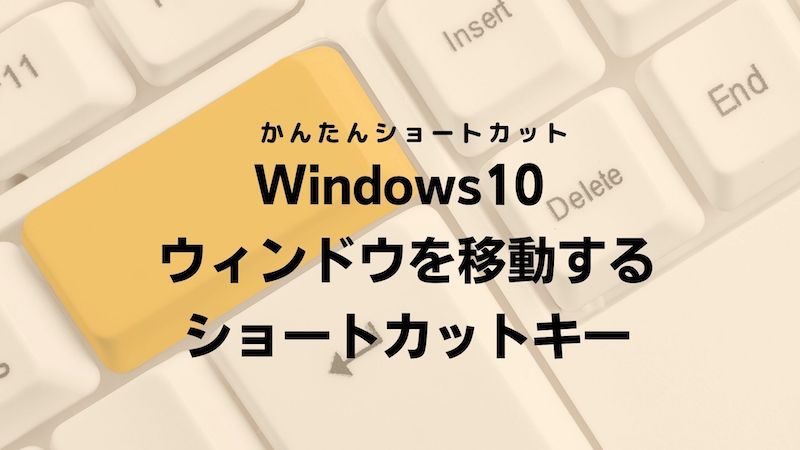Windows10でウィンドウを移動させるためのショートカットキーをご紹介します。
ウィンドウの位置を変える時、どうしても直感的に操作ができるマウスを使いがちですが、ショートカットキーを使えば決まった位置に一発で移動させることができます。
毎回複数のウィンドウを開きながら作業する方には有用なショートカットキーですので、ぜひ参考にしてみてください。
目次
ウィンドウを移動するショートカットキー
ウィンドウの移動では、画面内で移動させたり2つのモニター画面間で移動させたり、アクティブなウィンドウを切り替えたりと様々な種類があります。
それぞれに使用するショートカットキーは異なりますので順にみていきましょう。
- ウィンドウの位置を移動するショートカットキー
- ウィンドウをデスクトップの左右に移動するショートカットキー
- 2画面間でウィンドウを移動するショートカットキー
- 別のウィンドウへ移動する(切り替える)ショートカットキー
ウィンドウの位置を移動するショートカットキー
まずはウィンドウの位置を少しずつ好きな方向に移動させる方法です。ステップ数は少し多めですが、マウスを使用するのと同じような感覚で位置を微調整できるため様々な場面で使用できるでしょう。
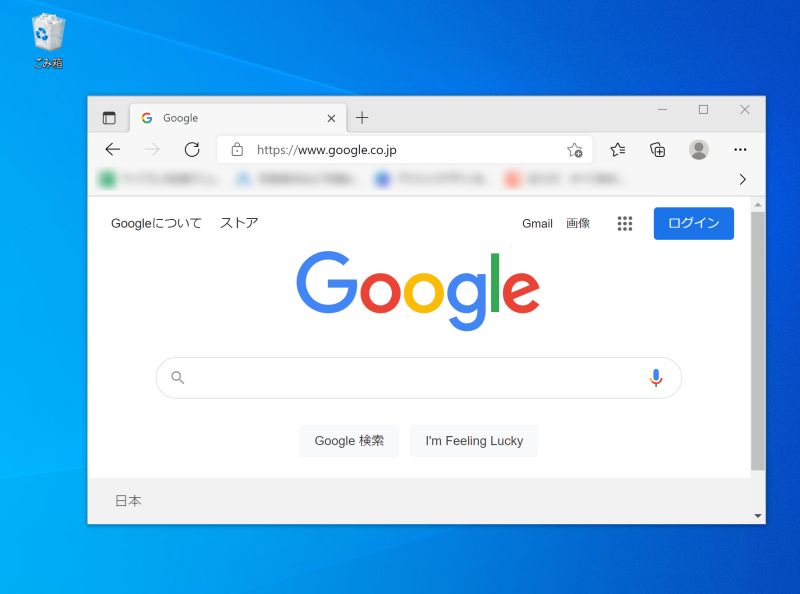
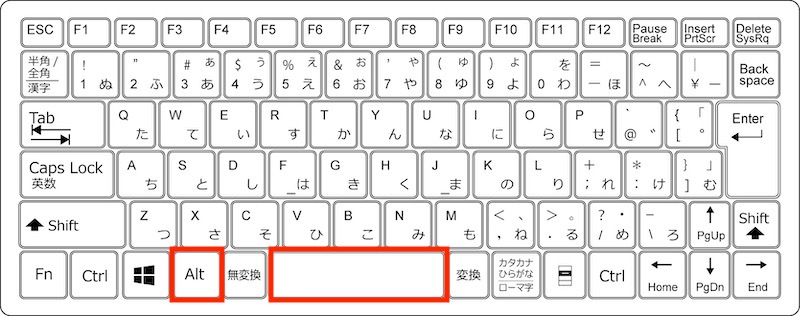
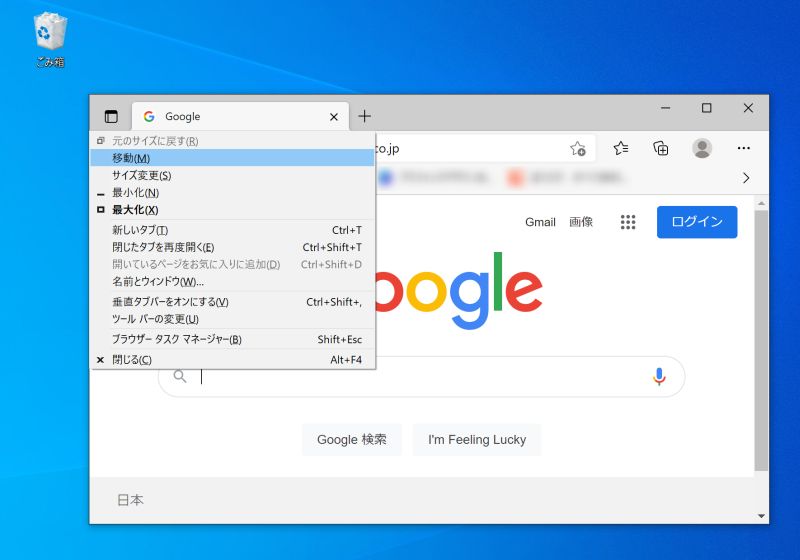
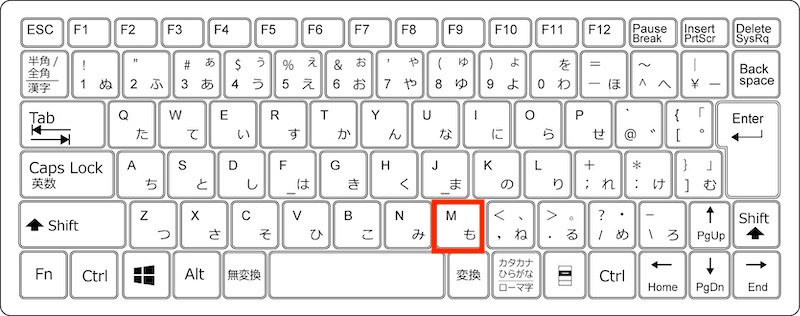
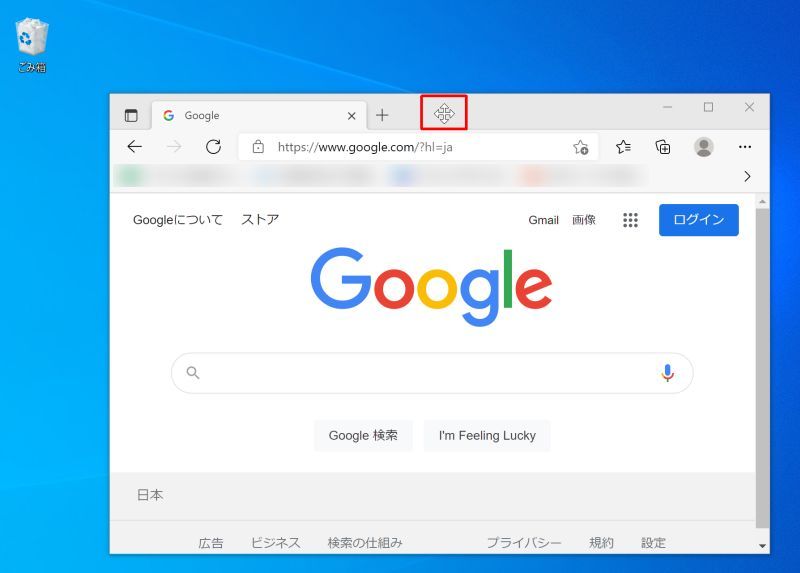
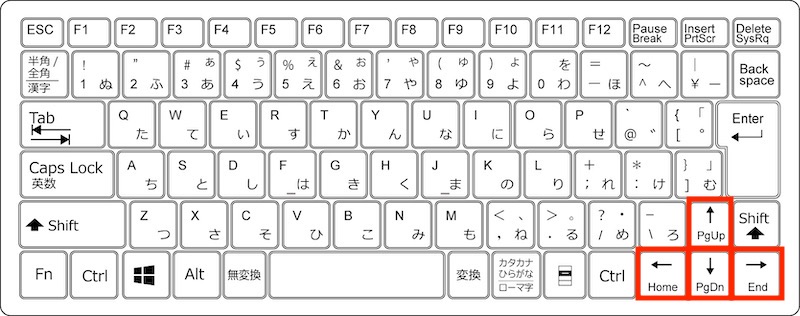
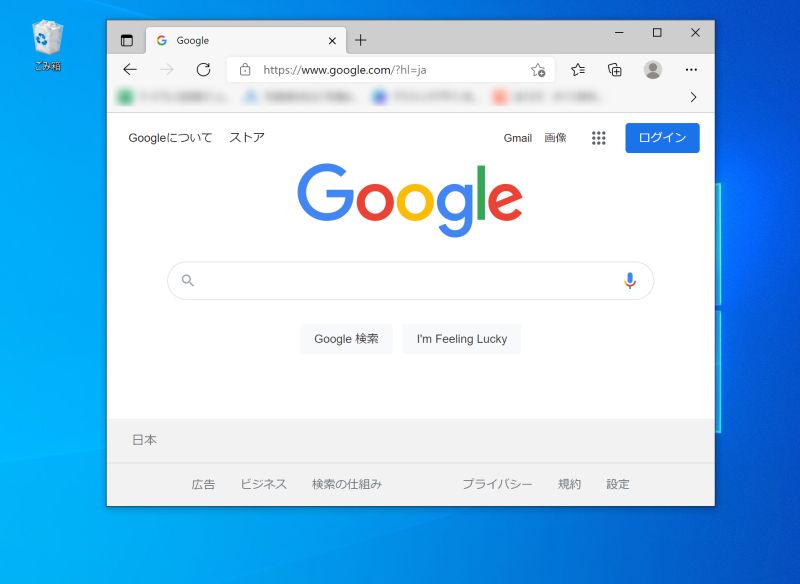
ウィンドウをデスクトップの左右に移動するショートカットキー
続いて、ウィンドウをデスクトップの左右に移動するショートカットキーをご紹介します。
こちらは先ほどと違い、ウィンドウを配置させる場所と画面サイズが決まっており、スナップ機能とも呼ばれます。画面の右半分あるいは左半分に一発で移動させたい時に使用する方法です。
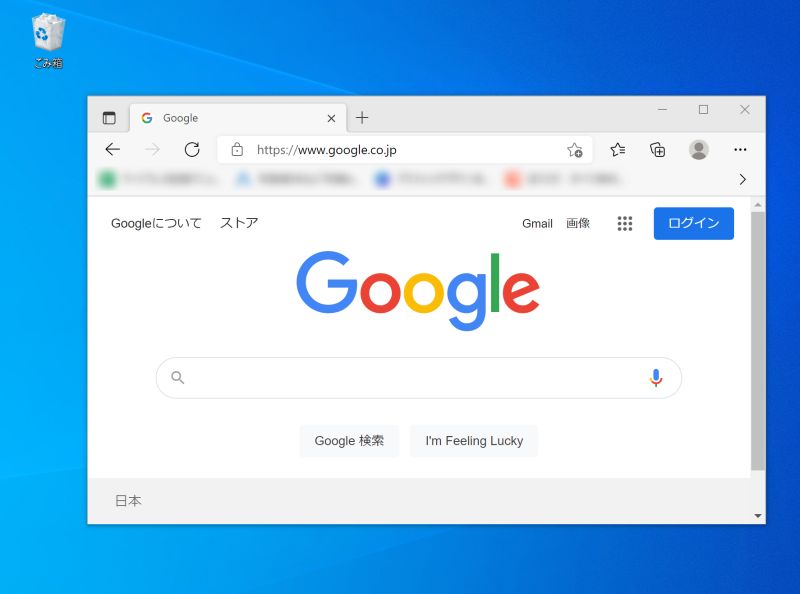
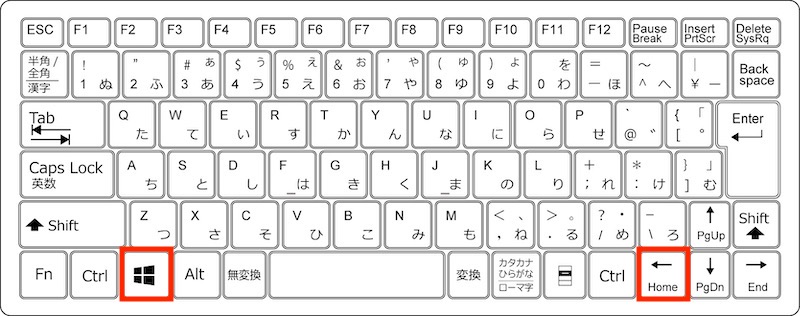
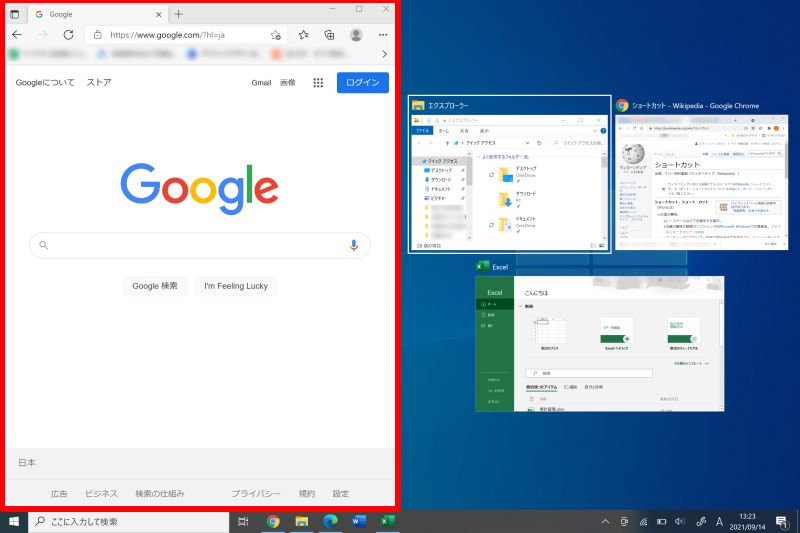

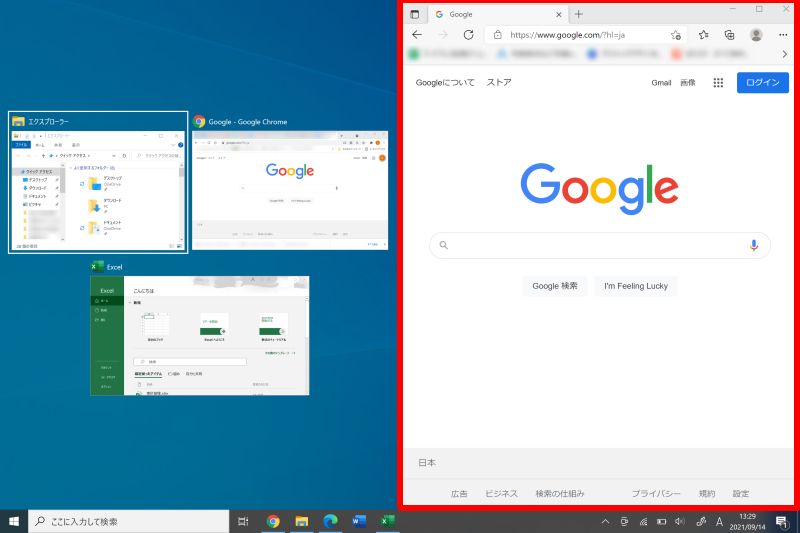
2画面間でウィンドウを移動するショートカットキー
デュアルモニターを利用している場合など、画面が2つある時に2画面間でウィンドウを移動する方法です。
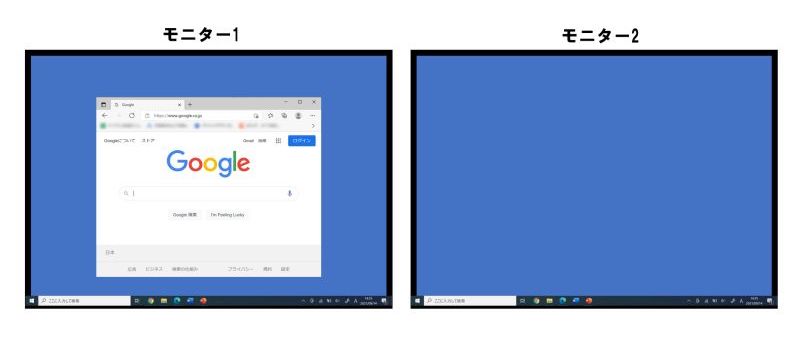
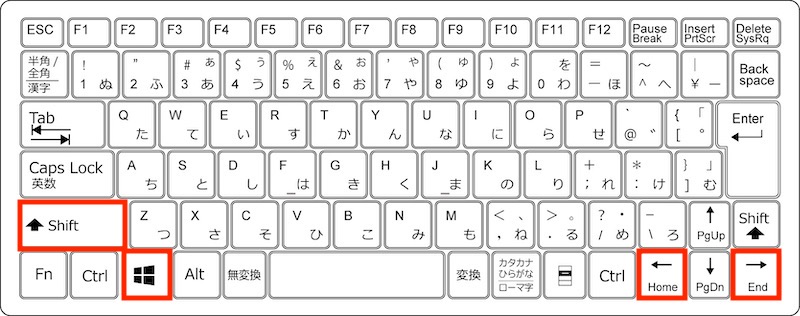
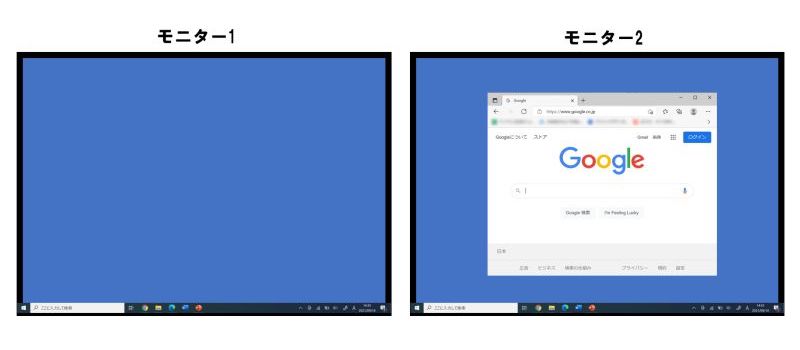
もしウィンドウが移動できない場合は設定画面を確認しましょう。
デスクトップの何もない所で右クリックをしてメニューを開きます。一覧の中から「ディスプレイ設定(D)」を選んでください。
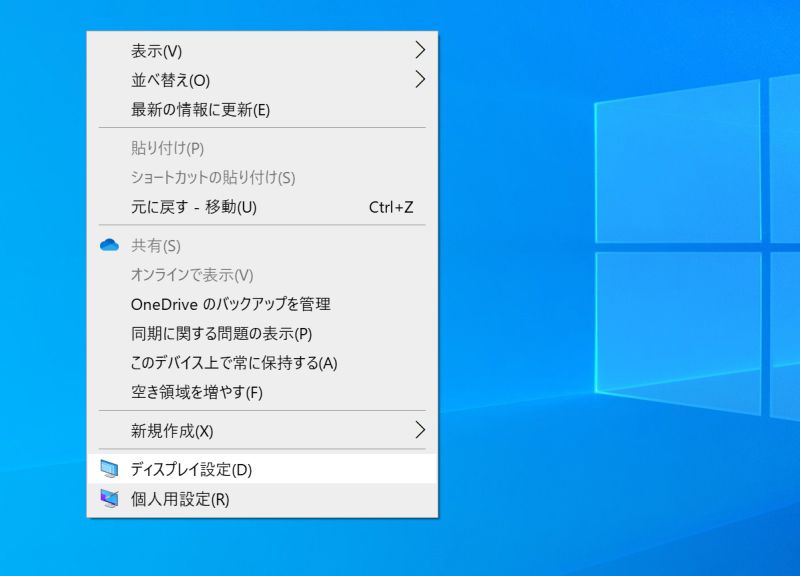
システム画面が開きますので左のメニューから「マルチタスク」を選びクリックしてください。右画面でウィンドウのスナップがONになっているか確認しましょう。オフになっている場合はオンにしてから再度試してみてください。
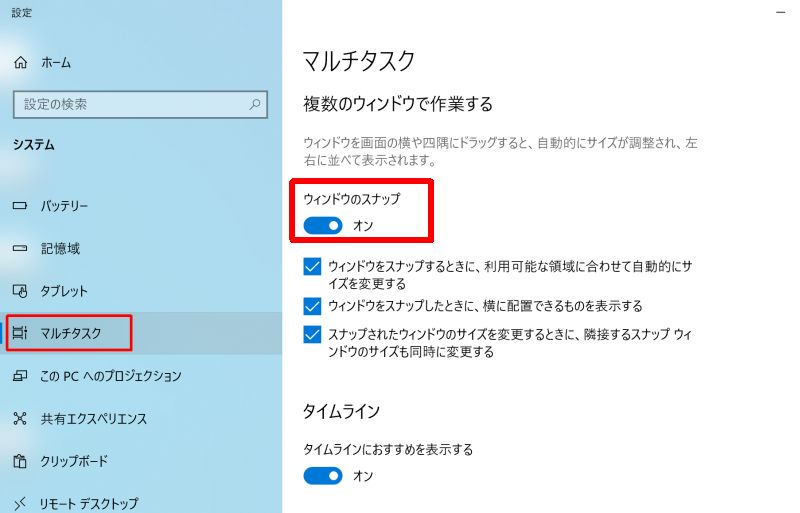
別のウィンドウへ移動する(切り替える)ショートカットキー
別のウィンドウへ移動する(切り替える)ショートカットキーをご紹介します。複数のウィンドウが画面内に散乱している時にすばやく別のウィンドウへ切り替える方法です。
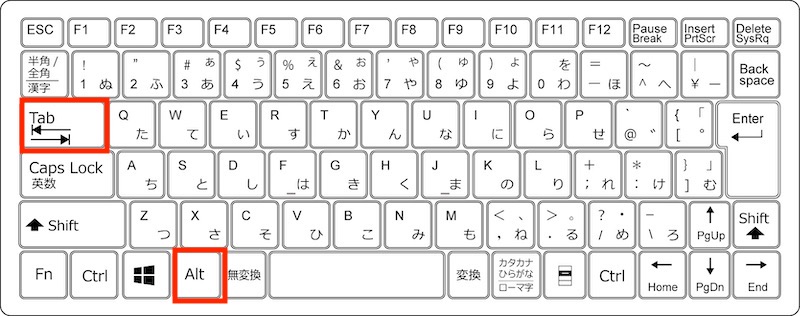
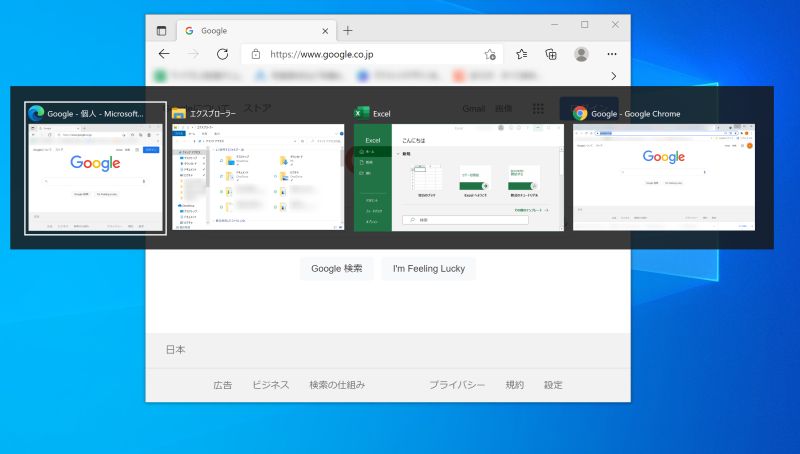
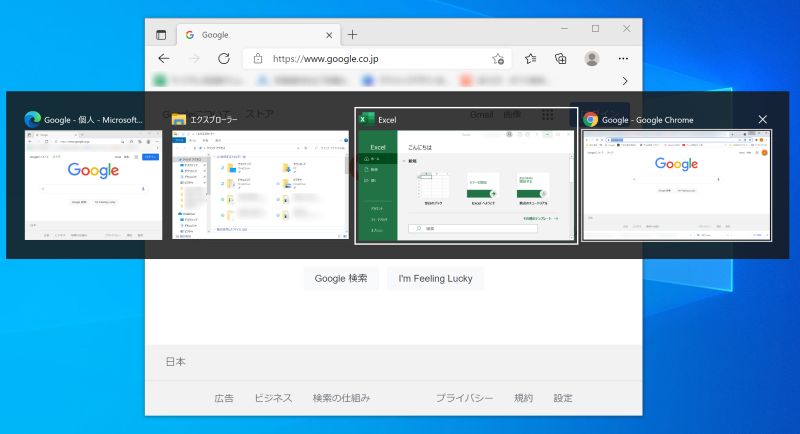
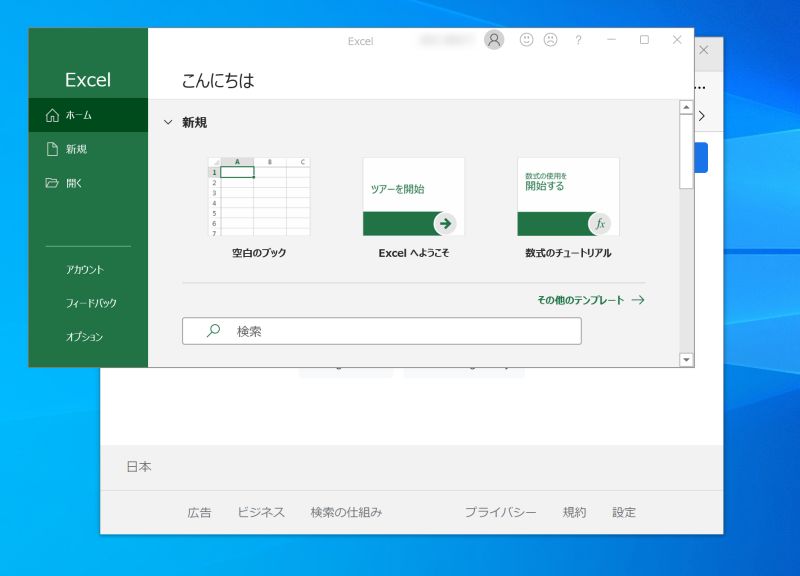
こちらで紹介したショートカットキーは開いているウィンドウが整理されて表示されるので、単にウィンドウ一覧を確認したい時にも有効です。
ウィンドウの移動はショートカットキーで効率化
ウィンドウの移動にショートカットキーが使えることを知らなかった方も多いのではないでしょうか。
複数のアプリケーションを同時に使用して作業をする方にとって、画面の切り替えや移動は頻繁に行う操作でしょう。
そんな時にわざわざマウスで1つずつウィンドウを操作していると、気付かないうちに意外と大きな時間をロスしているかもしれません。これを機に、ウィンドウの移動はショートカットキーで効率化しましょう。
今話題のリスキリングは手元から!
リテラアップアプリのご利用について、法人の方は下記フォームよりお問い合わせください。
(Excel,WordなどOffice製品やPC関連の技術的な質問にはお答えできかねます。ご了承ご了承ください。)